rising怎么删除 如何强制删除正在运行中文件夹?
来源:科极网 时间:2023-05-26 07:45:18
rising怎么删除 如何强制删除正在运行中文件夹?

方法一:
1、重启电脑按住“F8”进入“安全模式”,
2、安全模式下拥有最高权限,可以直接删除。
方法二:
1、第三方工具删除,我用的腾讯电脑管家,【点我跳转下载页】
2、进入软件,点击左下角“工具箱”菜单,
3、接着去找到图中的“文件粉碎”功能,
4、选择“添加目录”,将“rising”文件夹选中,点击“粉碎”按钮。
方法三:
1、右击“此电脑”,打开“管理”页面,
2、然后点击左侧的“服务和应用程序”里面“服务”,
3、关闭“RIS Service”和“Rsd Service”,右击后选择“停止”,
4、现在就可以去删除Rising文件夹了。
如何强制删除正在运行中文件夹?
1、打开资源监视器
首先,按Ctrl + Shift + Esc 组合键,打开任务管理器。然后切换到性能选项卡,点击最下面的打开资源监视器。
2、CPU选项卡中搜索该文件夹
资源监视器窗口,切换到CPU选项卡,在关联的句柄搜索框中,输入要删除的文件夹路径,过一会,系统就会列出一些进程。
3、结束占用该文件夹的进程
结束进程,只需要选中这个进程,然后点击右键,在打开的菜单项中,选择结束进程就可以了,但是不要结束explorer.exe这个进程。
4、不小心结束explorer.exe进程
如果不小心结束了explorer.exe这个进程,可以在任务管理器窗口,点击文件,在打开的下拉项中,选择运行新任务。
5、新建任务窗口,输入explorer.exe,就可重新打开文件资源管理器。
-
 rising怎么删除 如何强制删除正在运行中文件夹? rising怎么删除 如何强制删除正在运行中文件夹?方法一:1、重启电脑按住F8进入安全模式,2、安全模式下
rising怎么删除 如何强制删除正在运行中文件夹? rising怎么删除 如何强制删除正在运行中文件夹?方法一:1、重启电脑按住F8进入安全模式,2、安全模式下 -
 花螺用不用焯水?花螺适合小孩吃吗? 花螺用不用焯水要焯水,花螺一般焯6分钟左右就可以。一般根据花螺的大小来决定煮的时间,中等大小的花螺
花螺用不用焯水?花螺适合小孩吃吗? 花螺用不用焯水要焯水,花螺一般焯6分钟左右就可以。一般根据花螺的大小来决定煮的时间,中等大小的花螺 -
 银行倒闭的原因有哪些?现在银行可以申请破产吗? 银行倒闭的原因有哪些?1、流动性资本不足。银行正常经营需要足够的流动资产作为抵御风险的保障,如果银
银行倒闭的原因有哪些?现在银行可以申请破产吗? 银行倒闭的原因有哪些?1、流动性资本不足。银行正常经营需要足够的流动资产作为抵御风险的保障,如果银 -
 win11蓝牙开关没了如何修复?win11蓝牙驱动怎么安装? win11蓝牙开关没了如何修复?方法一1 打开设备管理器,找到usb,有一个感叹号usb,先禁用,然后在启动,
win11蓝牙开关没了如何修复?win11蓝牙驱动怎么安装? win11蓝牙开关没了如何修复?方法一1 打开设备管理器,找到usb,有一个感叹号usb,先禁用,然后在启动, -
 蝴蝶花植物介绍 蝴蝶花样子如何描述的? 蝴蝶花植物介绍蝴蝶花是鸢尾科的一种植物,别名日本鸢尾、扁担叶,蝴蝶花等。产自江苏、浙江、湖北等地
蝴蝶花植物介绍 蝴蝶花样子如何描述的? 蝴蝶花植物介绍蝴蝶花是鸢尾科的一种植物,别名日本鸢尾、扁担叶,蝴蝶花等。产自江苏、浙江、湖北等地 -
 劳动争议调解委员会调解的范围是什么?工会劳动争议调解委员会职责有哪些? 工会劳动争议调解委员会工作职责工会劳动争议调解委员会依法调解企业与职工之间发生的下列劳动争议:1、
劳动争议调解委员会调解的范围是什么?工会劳动争议调解委员会职责有哪些? 工会劳动争议调解委员会工作职责工会劳动争议调解委员会依法调解企业与职工之间发生的下列劳动争议:1、
-
 抖音网红黄琴真实身份 抖音网红黄琴真的很穷吗? 抖音网红黄琴真实身份抖音网红黄琴真实身份是一位来自四川宜宾江安的九零后女生,她因孝顺和积极向上的
抖音网红黄琴真实身份 抖音网红黄琴真的很穷吗? 抖音网红黄琴真实身份抖音网红黄琴真实身份是一位来自四川宜宾江安的九零后女生,她因孝顺和积极向上的 -
 姆巴佩拿过世界杯冠军吗?姆巴佩年龄? 姆巴佩拿过世界杯冠军吗?姆巴佩有世界杯冠军。据squawka、TLC等平台统计,迄今为止,姆巴佩共为国家队和
姆巴佩拿过世界杯冠军吗?姆巴佩年龄? 姆巴佩拿过世界杯冠军吗?姆巴佩有世界杯冠军。据squawka、TLC等平台统计,迄今为止,姆巴佩共为国家队和 -
 平安普惠如何协商还本金?平安普惠提前还款流程 平安普惠如何协商还本金?1、平安普惠是可以协商还款的,但是想要只还本金的话还是比较困难的。如果借贷
平安普惠如何协商还本金?平安普惠提前还款流程 平安普惠如何协商还本金?1、平安普惠是可以协商还款的,但是想要只还本金的话还是比较困难的。如果借贷 -
 个税新一轮改革酝酿中有何特色?个税调整从什么时候开始实施? 个税新一轮改革酝酿中有何特色?距离上一轮个人所得税(下称个税)改革已经过去四年多,新一轮个税改革正在
个税新一轮改革酝酿中有何特色?个税调整从什么时候开始实施? 个税新一轮改革酝酿中有何特色?距离上一轮个人所得税(下称个税)改革已经过去四年多,新一轮个税改革正在 -
 007无暇赴死邦德死了吗 007无暇赴死和前几部的关系是什么? 007无暇赴死邦德死了吗《007无暇赴死》邦德死了。在《007无暇赴死》结局中邦德中了纳米机器的毒,该种毒
007无暇赴死邦德死了吗 007无暇赴死和前几部的关系是什么? 007无暇赴死邦德死了吗《007无暇赴死》邦德死了。在《007无暇赴死》结局中邦德中了纳米机器的毒,该种毒 -
 电脑液晶显示器漏液了怎么修复?液晶显示器花屏怎么办? 电脑液晶显示器漏液了怎么修复?长条液晶屏漏液属于物理损坏,而长条液晶屏是整体切割制造生产的,一旦出
电脑液晶显示器漏液了怎么修复?液晶显示器花屏怎么办? 电脑液晶显示器漏液了怎么修复?长条液晶屏漏液属于物理损坏,而长条液晶屏是整体切割制造生产的,一旦出 -
 电脑关机后自动重启怎么解决?电脑如何强制关机重启? 电脑关机后自动重启怎么解决?方法一、1 双击打开控制面板,点击系统;2 点击高级系统设置;3 点击高级——
电脑关机后自动重启怎么解决?电脑如何强制关机重启? 电脑关机后自动重启怎么解决?方法一、1 双击打开控制面板,点击系统;2 点击高级系统设置;3 点击高级—— -
 信用卡第一次逾期怎么处理?信用卡逾期几年后可以消除? 持卡人应该及时偿还欠款,以免造成不良的信用记录,例如逾期不还的,会被银行催收。持卡人可以尝试向银
信用卡第一次逾期怎么处理?信用卡逾期几年后可以消除? 持卡人应该及时偿还欠款,以免造成不良的信用记录,例如逾期不还的,会被银行催收。持卡人可以尝试向银 -
 矿物质机油多久换一次?矿物质机油是什么型号? 矿物质机油多久换一次发动机机油的更换周期,与机油的品质和外界用车环境有很大的关系。车辆使用了矿物
矿物质机油多久换一次?矿物质机油是什么型号? 矿物质机油多久换一次发动机机油的更换周期,与机油的品质和外界用车环境有很大的关系。车辆使用了矿物 -
 菠萝吃多少合适?菠萝是酸性的还是碱性的? 菠萝吃多少合适菠萝建议一次吃200~250克,实际用量需根据自身情况来判断,但应避免过量食用,以免出现口
菠萝吃多少合适?菠萝是酸性的还是碱性的? 菠萝吃多少合适菠萝建议一次吃200~250克,实际用量需根据自身情况来判断,但应避免过量食用,以免出现口 -
 股票质押爆仓是什么意思?质押的股票爆仓了银行怎么卖? 股票质押爆仓是什么意思股票质押的含义:我们可以将质押理解成典当,而股票质押典当的物品就是股票,不
股票质押爆仓是什么意思?质押的股票爆仓了银行怎么卖? 股票质押爆仓是什么意思股票质押的含义:我们可以将质押理解成典当,而股票质押典当的物品就是股票,不 -
 开车玩手机追尾怎么处理(追尾全责怎么赔偿) 开车玩手机追尾怎么处理?开车玩手机追尾将立刻的报警来进行处理,交警部门工作人员会对此进行责任的划定
开车玩手机追尾怎么处理(追尾全责怎么赔偿) 开车玩手机追尾怎么处理?开车玩手机追尾将立刻的报警来进行处理,交警部门工作人员会对此进行责任的划定 -
 银行倒闭的原因有哪些?现在银行可以申请破产吗? 银行倒闭的原因有哪些?1、流动性资本不足。银行正常经营需要足够的流动资产作为抵御风险的保障,如果银
银行倒闭的原因有哪些?现在银行可以申请破产吗? 银行倒闭的原因有哪些?1、流动性资本不足。银行正常经营需要足够的流动资产作为抵御风险的保障,如果银 -
 长津湖票房破12亿耗时几天?电影票房多少能回本? 长津湖票房破12亿耗时几天?2021年10月3日11时15分,电影《长津湖》总票房破12亿。《长津湖》是中国电影
长津湖票房破12亿耗时几天?电影票房多少能回本? 长津湖票房破12亿耗时几天?2021年10月3日11时15分,电影《长津湖》总票房破12亿。《长津湖》是中国电影 -
 绩优小盘股一般有哪些特征?什么是小盘股? 1、具有良好的业绩预期。2、具有比较强的股本扩张能力。3、具有特殊的题材与能激发市场相象力的题材。4
绩优小盘股一般有哪些特征?什么是小盘股? 1、具有良好的业绩预期。2、具有比较强的股本扩张能力。3、具有特殊的题材与能激发市场相象力的题材。4 -
 立夏节气是怎么计算出来的?立夏的下一个节气是什么? 立夏节气是怎么计算出来的?1、早在东周春秋战国时代,汉族劳动人民中就有了日南至、日北至的概念。随后
立夏节气是怎么计算出来的?立夏的下一个节气是什么? 立夏节气是怎么计算出来的?1、早在东周春秋战国时代,汉族劳动人民中就有了日南至、日北至的概念。随后 -
 绩优小盘股一般有哪些特征?什么是小盘股? 1、具有良好的业绩预期。2、具有比较强的股本扩张能力。3、具有特殊的题材与能激发市场相象力的题材。4
绩优小盘股一般有哪些特征?什么是小盘股? 1、具有良好的业绩预期。2、具有比较强的股本扩张能力。3、具有特殊的题材与能激发市场相象力的题材。4 -
 鳕鱼肠会拉肚子吗?鳕鱼肠减肥可以吃吗? 鳕鱼肠会拉肚子吗吃了鳕鱼会腹泻,考虑可能和胃肠功能紊乱、感染性肠炎、过敏性肠炎等疾病有关。鳕鱼肠
鳕鱼肠会拉肚子吗?鳕鱼肠减肥可以吃吗? 鳕鱼肠会拉肚子吗吃了鳕鱼会腹泻,考虑可能和胃肠功能紊乱、感染性肠炎、过敏性肠炎等疾病有关。鳕鱼肠 -
 什么是信用卡逾期?信用卡逾期三天会上个人信用吗? 1、信用卡逾期是指信用卡的使用者没有在银行规定的还款日期偿还其使用的借款。2、如果信用卡逾期不还,
什么是信用卡逾期?信用卡逾期三天会上个人信用吗? 1、信用卡逾期是指信用卡的使用者没有在银行规定的还款日期偿还其使用的借款。2、如果信用卡逾期不还, -
 rising怎么删除 如何强制删除正在运行中文件夹? rising怎么删除 如何强制删除正在运行中文件夹?方法一:1、重启电脑按住F8进入安全模式,2、安全模式下
rising怎么删除 如何强制删除正在运行中文件夹? rising怎么删除 如何强制删除正在运行中文件夹?方法一:1、重启电脑按住F8进入安全模式,2、安全模式下 -
 信用卡逾期三年怎么办?信用卡协商停息挂账分期会影响征信吗? 信用卡逾期三年怎么办?1、首先还清欠和逾期相关费用;2、继续使用这张卡《征信业管理条例》第十六条:征
信用卡逾期三年怎么办?信用卡协商停息挂账分期会影响征信吗? 信用卡逾期三年怎么办?1、首先还清欠和逾期相关费用;2、继续使用这张卡《征信业管理条例》第十六条:征 -
 定向增发价格怎么确定 ?定向增发前为什么要打压股价? 定向增发是指向有限数目的机构或个人投资者发行债券或股票等投资产品的行为。上市公司在实施定向增发的
定向增发价格怎么确定 ?定向增发前为什么要打压股价? 定向增发是指向有限数目的机构或个人投资者发行债券或股票等投资产品的行为。上市公司在实施定向增发的 -
 word如何插入照片?文档表格怎么调整行高和列宽? word如何插入照片?1、点击插入点击上面的【插入】。2、点击图片点击上面的【图片】。3、点击来自文件的
word如何插入照片?文档表格怎么调整行高和列宽? word如何插入照片?1、点击插入点击上面的【插入】。2、点击图片点击上面的【图片】。3、点击来自文件的 -
 小黄鱼要去内脏吗?小黄鱼怎么清理? 小黄鱼要去内脏吗小黄花鱼的做法很多,干炸,红烧都不错,鱼的内脏不去除也没法吃 传统剪开去除内脏,
小黄鱼要去内脏吗?小黄鱼怎么清理? 小黄鱼要去内脏吗小黄花鱼的做法很多,干炸,红烧都不错,鱼的内脏不去除也没法吃 传统剪开去除内脏, -
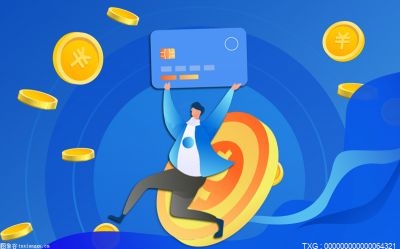 新股发行后第几天上市交易?新股发行市盈率高好还是低好? 新股发行后投资者可以参与申购,中签者可以认购,没有中签者也可以在其上市之后再买入,那么,新股发行
新股发行后第几天上市交易?新股发行市盈率高好还是低好? 新股发行后投资者可以参与申购,中签者可以认购,没有中签者也可以在其上市之后再买入,那么,新股发行 -
 蒙面唱将猜猜猜我是赞助商派来的是谁 俺们屯的音乐大匠是谁? 蒙面唱将猜猜猜我是赞助商派来的是谁《蒙面唱将猜猜猜》我是赞助商派来的是胡彦斌。胡彦斌独具深情的嗓
蒙面唱将猜猜猜我是赞助商派来的是谁 俺们屯的音乐大匠是谁? 蒙面唱将猜猜猜我是赞助商派来的是谁《蒙面唱将猜猜猜》我是赞助商派来的是胡彦斌。胡彦斌独具深情的嗓 -
 人生大事小文妈妈扮演者是谁 电影人生大事有彩蛋吗? 人生大事小文妈妈扮演者是谁1、《人生大事》小文妈妈扮演者是李春嫒,原名叫李明珠,毕业于北京电影学院
人生大事小文妈妈扮演者是谁 电影人生大事有彩蛋吗? 人生大事小文妈妈扮演者是谁1、《人生大事》小文妈妈扮演者是李春嫒,原名叫李明珠,毕业于北京电影学院 -
 忍者神龟施莱德的复仇李奥纳多有什么特点(忍者神龟施莱德的复仇老三麦奇有什么特点) 忍者神龟施莱德的复仇李奥纳多有什么特点?双刀龟也叫做李奥纳多,是忍者神龟四兄弟里面的老大,是一个没
忍者神龟施莱德的复仇李奥纳多有什么特点(忍者神龟施莱德的复仇老三麦奇有什么特点) 忍者神龟施莱德的复仇李奥纳多有什么特点?双刀龟也叫做李奥纳多,是忍者神龟四兄弟里面的老大,是一个没 -
 碰瓷被撞死怎么处理(撞死碰瓷的人是否要坐牢) 碰瓷被撞死怎么处理?1、根据我国交通法的有关规定,如果交通事故是由行人故意碰瓷导致的,那么车主不存
碰瓷被撞死怎么处理(撞死碰瓷的人是否要坐牢) 碰瓷被撞死怎么处理?1、根据我国交通法的有关规定,如果交通事故是由行人故意碰瓷导致的,那么车主不存 -
 信用卡逾期怎么查看?信用卡逾期上门取证是真的吗? 1 在线查询网上查询信用卡逾期的方法有很多。您可以使用手机银行或网上银行查询信用卡逾。只要开通了相
信用卡逾期怎么查看?信用卡逾期上门取证是真的吗? 1 在线查询网上查询信用卡逾期的方法有很多。您可以使用手机银行或网上银行查询信用卡逾。只要开通了相 -
 还款逾期一天有影响吗?信用卡逾期后是否仍可使用? 借款人在还款日到期当天,如果持卡人没有能够及时还款,是有一个宽限期的,如果超过了宽限期仍然没有还
还款逾期一天有影响吗?信用卡逾期后是否仍可使用? 借款人在还款日到期当天,如果持卡人没有能够及时还款,是有一个宽限期的,如果超过了宽限期仍然没有还 -
 基金净值暴跌有哪些原因?基金净值越高越好吗? 基金净值暴跌有哪些原因?1、受到宏观经济因素影响,当经济出现严重衰退、通货膨胀、就业率下滑等不利因
基金净值暴跌有哪些原因?基金净值越高越好吗? 基金净值暴跌有哪些原因?1、受到宏观经济因素影响,当经济出现严重衰退、通货膨胀、就业率下滑等不利因 -
 花螺用不用焯水?花螺适合小孩吃吗? 花螺用不用焯水要焯水,花螺一般焯6分钟左右就可以。一般根据花螺的大小来决定煮的时间,中等大小的花螺
花螺用不用焯水?花螺适合小孩吃吗? 花螺用不用焯水要焯水,花螺一般焯6分钟左右就可以。一般根据花螺的大小来决定煮的时间,中等大小的花螺 -
 8省高考取消分科了吗?为什么要取消文理分科? 8省高考取消分科了吗?多个省份启动高考综合改革。据悉,全国第五批启动高考综合改革的8个省份(山西、内
8省高考取消分科了吗?为什么要取消文理分科? 8省高考取消分科了吗?多个省份启动高考综合改革。据悉,全国第五批启动高考综合改革的8个省份(山西、内 -
 踢球者:皇马、曼联、利物浦都询问了帕瓦尔的情况-全球百事通 直播吧5月25日讯德媒踢球者消息,皇马、曼联和利物浦询问了拜仁后卫帕瓦尔的情况。踢球者表示,在赛季结束
踢球者:皇马、曼联、利物浦都询问了帕瓦尔的情况-全球百事通 直播吧5月25日讯德媒踢球者消息,皇马、曼联和利物浦询问了拜仁后卫帕瓦尔的情况。踢球者表示,在赛季结束 -
 什么是场内基金?场内基金可以定投吗? 什么是场内基金?场内基金是指像股票一样可以在证券交易所上市交易的证券投资基金,常见的场内基金主要有
什么是场内基金?场内基金可以定投吗? 什么是场内基金?场内基金是指像股票一样可以在证券交易所上市交易的证券投资基金,常见的场内基金主要有 -
 什么是大盘蓝筹股?哪些板块属于蓝筹股? 大盘蓝筹股是指规模较大、业绩好的股票,蓝筹股具有一定的稳定性,蓝筹股又可以分为一线蓝筹和二线蓝筹
什么是大盘蓝筹股?哪些板块属于蓝筹股? 大盘蓝筹股是指规模较大、业绩好的股票,蓝筹股具有一定的稳定性,蓝筹股又可以分为一线蓝筹和二线蓝筹 -
 s12总决赛在哪?s12全球总决赛赛程时间表 s12总决赛在哪?英雄联盟s12总决赛在哪里举办1、入围赛,举办地点是墨西哥城 Artz Pedregal电竞体育馆
s12总决赛在哪?s12全球总决赛赛程时间表 s12总决赛在哪?英雄联盟s12总决赛在哪里举办1、入围赛,举办地点是墨西哥城 Artz Pedregal电竞体育馆 -
 起诉变更抚养权去哪(哪些情形可以变更子女抚养权) 起诉变更抚养权去哪?1、起诉变更子女抚养权的,法院管辖的规定如下:(1)由被告住所地人民法院管辖;(2)被
起诉变更抚养权去哪(哪些情形可以变更子女抚养权) 起诉变更抚养权去哪?1、起诉变更子女抚养权的,法院管辖的规定如下:(1)由被告住所地人民法院管辖;(2)被 -
 小黄鱼和鳕鱼哪个有营养?小黄鱼可以用空气炸锅做吗? 小黄鱼和鳕鱼哪个有营养鳕鱼:鳕鱼含有丰富的球蛋白、白蛋白、磷的核蛋白等,这些营养物质能提供人体所
小黄鱼和鳕鱼哪个有营养?小黄鱼可以用空气炸锅做吗? 小黄鱼和鳕鱼哪个有营养鳕鱼:鳕鱼含有丰富的球蛋白、白蛋白、磷的核蛋白等,这些营养物质能提供人体所 -
 wwe是真的打还是表演?wwe名人堂全部成员名单一览 wwe是真的打还是表演?表演wwe是假打。wwe是表演,不是真打,wwe的选手都是经过多年专业训练的,然后在擂
wwe是真的打还是表演?wwe名人堂全部成员名单一览 wwe是真的打还是表演?表演wwe是假打。wwe是表演,不是真打,wwe的选手都是经过多年专业训练的,然后在擂 -
 有无资费?好处在哪?一号连天下的5G异网漫游 环球观点 飞象网讯(魏德龄 文)上周,中国电信、中国移动、中国联通、中国广电联合宣布在新疆正式启动全球首个5G异
有无资费?好处在哪?一号连天下的5G异网漫游 环球观点 飞象网讯(魏德龄 文)上周,中国电信、中国移动、中国联通、中国广电联合宣布在新疆正式启动全球首个5G异 -
 信用卡不小心逾期7天怎么办?被冒名办信用卡怎么办? 1、尽快还款希望各位小伙伴可以杜绝自己逾期后就不用在意还款时间的想法,逾期后一定要想办法尽快还款。
信用卡不小心逾期7天怎么办?被冒名办信用卡怎么办? 1、尽快还款希望各位小伙伴可以杜绝自己逾期后就不用在意还款时间的想法,逾期后一定要想办法尽快还款。 -
 已在40多个国家和地区上线,OpenAI在更多市场推出官方版ChatGPT
_当前资讯 IT之家5月26日消息,OpenAI宣布已经在40多个国家和地区,推出了适用于iPhone和iPad的官方ChatGPT应用程序。官方
已在40多个国家和地区上线,OpenAI在更多市场推出官方版ChatGPT
_当前资讯 IT之家5月26日消息,OpenAI宣布已经在40多个国家和地区,推出了适用于iPhone和iPad的官方ChatGPT应用程序。官方 -
 贝尔金推出BoostCharge Pro移动电源,嵌入 MagSafe充电器
IT之家5月26日消息,配件厂商贝尔金(Belkin)近日推出了BoostChargePro移动电源,内置10000mAh容量电池,嵌入Ma
贝尔金推出BoostCharge Pro移动电源,嵌入 MagSafe充电器
IT之家5月26日消息,配件厂商贝尔金(Belkin)近日推出了BoostChargePro移动电源,内置10000mAh容量电池,嵌入Ma -
 211种野生鸟类接连落户 北京大兴区生物多样性保护见成效 2012年以来,北京大兴区先后启动两轮百万亩造林工程,10余年来,全区累计造林30余万亩,森林覆盖率达33 8%
211种野生鸟类接连落户 北京大兴区生物多样性保护见成效 2012年以来,北京大兴区先后启动两轮百万亩造林工程,10余年来,全区累计造林30余万亩,森林覆盖率达33 8% -
 马斯克吹了三年的锂电之光4680:竟然还不如普通电池! 天天微资讯 马斯克吹了三年的锂电之光4680:竟然还不如普通电池!
马斯克吹了三年的锂电之光4680:竟然还不如普通电池! 天天微资讯 马斯克吹了三年的锂电之光4680:竟然还不如普通电池! -
 科目三16项有哪些语音不提示(科目三加减档有提示语音吗) 焦点快看 导读综合小编来为大家讲解下。科目三16项有哪些语音不提示,科目三加减档有提示语音吗这个很多人还不知道,
科目三16项有哪些语音不提示(科目三加减档有提示语音吗) 焦点快看 导读综合小编来为大家讲解下。科目三16项有哪些语音不提示,科目三加减档有提示语音吗这个很多人还不知道, -
 工资结构表(工资结构) 来为大家解答以下的问题,资结构表,工资结构这个很多人还不知道,现在让我们一起来看看吧!1、结构工资的各
工资结构表(工资结构) 来为大家解答以下的问题,资结构表,工资结构这个很多人还不知道,现在让我们一起来看看吧!1、结构工资的各 -
 上海高架斗气车主或涉嫌什么罪名?专家解读多种可能 播报 上海高架斗气车主或涉嫌什么罪名?专家解读多种可能
上海高架斗气车主或涉嫌什么罪名?专家解读多种可能 播报 上海高架斗气车主或涉嫌什么罪名?专家解读多种可能
热门资讯
-
 展会进行时 丨 直击展会现场,E-PORTS现场活动精彩纷呈! 2023易贸海事航运发展论坛于今日盛...
展会进行时 丨 直击展会现场,E-PORTS现场活动精彩纷呈! 2023易贸海事航运发展论坛于今日盛... -
 5·22国际生物多样性日 一起协力做公益 复元生物多样性 从协议到协力:复元生物多样性是今...
5·22国际生物多样性日 一起协力做公益 复元生物多样性 从协议到协力:复元生物多样性是今... -
 2023科远智慧 |51CTO峰会●分赛区正式启动 参加须知 2023科远智慧 |51CTO峰...
2023科远智慧 |51CTO峰会●分赛区正式启动 参加须知 2023科远智慧 |51CTO峰... -
 毓婷品牌为爱护航,520跨平台打造浪漫盛会 又是一年520,浪漫春风解春情。在5...
毓婷品牌为爱护航,520跨平台打造浪漫盛会 又是一年520,浪漫春风解春情。在5...
观察
图片新闻
-
 董某平被抓获归案 经全力工作,2023年5月25日21时30...
董某平被抓获归案 经全力工作,2023年5月25日21时30... -
 天天实时:美媒:有意为之!美国严重且普遍的贫富文化是制度设计造成的 中国日报网5月24日电据美国政客新...
天天实时:美媒:有意为之!美国严重且普遍的贫富文化是制度设计造成的 中国日报网5月24日电据美国政客新... -
 印媒:美国反华科技战毫无根据且无异于自我毁灭 世界微速讯 印度“QRIUS”网站5月23日文章,原...
印媒:美国反华科技战毫无根据且无异于自我毁灭 世界微速讯 印度“QRIUS”网站5月23日文章,原... -
 超声心动图是指什么?M型超声心动图都是什么? 超声心动图是指超声心动图是指应用...
超声心动图是指什么?M型超声心动图都是什么? 超声心动图是指超声心动图是指应用...
精彩新闻
-
 电车充电难怎么破?奥迪神回应:我们的客户通常有多辆车 长途可开燃油车 电车充电难怎么破?奥迪神回应:我...
电车充电难怎么破?奥迪神回应:我们的客户通常有多辆车 长途可开燃油车 电车充电难怎么破?奥迪神回应:我... -
 天天热文:重庆获中央奖励资金1.5亿元 5月24日,记者从市财政局、市乡村...
天天热文:重庆获中央奖励资金1.5亿元 5月24日,记者从市财政局、市乡村... -
 天津巡游出租车更车与小客车指标同步办理 数据互通更便民 记者从天津市交通运输委了解到,通...
天津巡游出租车更车与小客车指标同步办理 数据互通更便民 记者从天津市交通运输委了解到,通... -
 每日速递:Nothing Phone(2)手机确认将于7月上市,搭载骁龙 8+处理器
IT之家5月25日消息,近日,Nothing...
每日速递:Nothing Phone(2)手机确认将于7月上市,搭载骁龙 8+处理器
IT之家5月25日消息,近日,Nothing... -
 油电同价!比亚迪宋Pro DM-i冠军版入门就71KM 13.58万起_每日播报 油电同价!比亚迪宋ProDM-i冠军版...
油电同价!比亚迪宋Pro DM-i冠军版入门就71KM 13.58万起_每日播报 油电同价!比亚迪宋ProDM-i冠军版... -
 李想确认理想全系配备高压油箱:当时专家不理解 被黑了好久 李想确认理想全系配备高压油箱:当...
李想确认理想全系配备高压油箱:当时专家不理解 被黑了好久 李想确认理想全系配备高压油箱:当... -
 让友商恨得牙痒痒的比亚迪宋Pro DM-i冠军版:到底怎么样?-热点在线 让友商恨得牙痒痒的比亚迪宋ProDM-...
让友商恨得牙痒痒的比亚迪宋Pro DM-i冠军版:到底怎么样?-热点在线 让友商恨得牙痒痒的比亚迪宋ProDM-... -
 2023中关村论坛剧透 环球最资讯 据科技部副部长吴朝晖介绍,本次中...
2023中关村论坛剧透 环球最资讯 据科技部副部长吴朝晖介绍,本次中... -
 国家级非遗热闹回归!张家港这个庙会好看好吃又好玩 时隔三年国家级非物质文化遗产——...
国家级非遗热闹回归!张家港这个庙会好看好吃又好玩 时隔三年国家级非物质文化遗产——... -
 【环球时快讯】怔住读音_怔住 1、怔住比较文邹邹,且有被某事惊...
【环球时快讯】怔住读音_怔住 1、怔住比较文邹邹,且有被某事惊... -
 合肥45中本部学区房有哪些小区(合肥45中本部学区房) 当前视点 1、你好!你问的合肥45中本部学区...
合肥45中本部学区房有哪些小区(合肥45中本部学区房) 当前视点 1、你好!你问的合肥45中本部学区... -
 农民工受伤后,按工伤处理,一定更为有利吗 天天热点评 一、农民工受伤后,按工伤处理,一定...
农民工受伤后,按工伤处理,一定更为有利吗 天天热点评 一、农民工受伤后,按工伤处理,一定... -
 今年最好看的小米手机,终于来了 呼,这周还挺忙,各种发布会堆一起...
今年最好看的小米手机,终于来了 呼,这周还挺忙,各种发布会堆一起... -
 2023天津宝能睿府花园供热费结算及缴费通知 ➤➤2023天津宝能睿府花园供热费结...
2023天津宝能睿府花园供热费结算及缴费通知 ➤➤2023天津宝能睿府花园供热费结... -
 广深城际部分动车组列车东莞站点调整优化|环球热头条 根据广铁集团深圳火车站消息,自5...
广深城际部分动车组列车东莞站点调整优化|环球热头条 根据广铁集团深圳火车站消息,自5... -
 环球观点:员工每天带薪拉屎3-6小时被开除 具体是什么情况? 【员工每天带薪拉屎3-6小时被开除...
环球观点:员工每天带薪拉屎3-6小时被开除 具体是什么情况? 【员工每天带薪拉屎3-6小时被开除... -
 ST美讯股东因未及时披露公司重大事件被上海证券交易所采取监管措施_环球速看 5月24日ST美讯公开信息显示ST美讯...
ST美讯股东因未及时披露公司重大事件被上海证券交易所采取监管措施_环球速看 5月24日ST美讯公开信息显示ST美讯... -
 【聚焦2023数博会】算力运营调度平台2.0版正式上线 5月25日,2023中国国际大数据产业...
【聚焦2023数博会】算力运营调度平台2.0版正式上线 5月25日,2023中国国际大数据产业... -
 天天时讯:专属商业养老保险拟转为常态化运营,符合这些条件的人身险公司有望拿到... 5月25日,蓝鲸保险从业内获悉,国...
天天时讯:专属商业养老保险拟转为常态化运营,符合这些条件的人身险公司有望拿到... 5月25日,蓝鲸保险从业内获悉,国... -
 全球今热点:fun factory_关于fun factory的介绍 1、FunFactory德国爱情游乐工厂是...
全球今热点:fun factory_关于fun factory的介绍 1、FunFactory德国爱情游乐工厂是... -
 布兰妮信件被公开 信件内容是什么?发生什么了?|环球今头条 近日,媒体公开了布兰妮2009到2010...
布兰妮信件被公开 信件内容是什么?发生什么了?|环球今头条 近日,媒体公开了布兰妮2009到2010... -
 10月11日更新消息 国家能源局:研究将户用光伏纳入碳排放权交易市场 国家能源局近日公布的《关于政协第...
10月11日更新消息 国家能源局:研究将户用光伏纳入碳排放权交易市场 国家能源局近日公布的《关于政协第... -
 挂牌量仍超过21万套!杭州二手房卖不掉,房东焦虑,刚刚裁员,阿里巴巴员工们也无... 金融界5月25日消息杭州楼市红火势...
挂牌量仍超过21万套!杭州二手房卖不掉,房东焦虑,刚刚裁员,阿里巴巴员工们也无... 金融界5月25日消息杭州楼市红火势... -
 徕卡Q3紧凑型全画幅相机发布,售价50800元
IT之家5月25日消息,今晚徕卡(Lei...
徕卡Q3紧凑型全画幅相机发布,售价50800元
IT之家5月25日消息,今晚徕卡(Lei... -
 苹果iOS 17被扒光,海量爆料数不完
_全球报资讯 彭博社的马克・古尔曼(MarkGurman...
苹果iOS 17被扒光,海量爆料数不完
_全球报资讯 彭博社的马克・古尔曼(MarkGurman... -
 世界通讯!英伟达股价飙升:市值一天增加超 2000 亿美元至近万亿美元
IT之家5月25日消息,英伟达周三公...
世界通讯!英伟达股价飙升:市值一天增加超 2000 亿美元至近万亿美元
IT之家5月25日消息,英伟达周三公... -
 董某平被抓获归案 经全力工作,2023年5月25日21时30...
董某平被抓获归案 经全力工作,2023年5月25日21时30... -
 “看他人故事”促“自我成长”,上海高校心理情景剧大赛决赛在沪落幕_环球速递 5月24日,“润泽心灵青春绽放”上...
“看他人故事”促“自我成长”,上海高校心理情景剧大赛决赛在沪落幕_环球速递 5月24日,“润泽心灵青春绽放”上... -
 TikTok正测试AI聊天机器人“Tako”,帮助用户发现更多有趣视频
播资讯 IT之家5月25日消息,据路透社报道...
TikTok正测试AI聊天机器人“Tako”,帮助用户发现更多有趣视频
播资讯 IT之家5月25日消息,据路透社报道... -
 “京彩汉源·樱你而来”2023年汉源甜樱桃全国上市发布会在京东北京总部举行 五月樱桃季,汉源别样红。5月23日...
“京彩汉源·樱你而来”2023年汉源甜樱桃全国上市发布会在京东北京总部举行 五月樱桃季,汉源别样红。5月23日... - 奥伦纳素携手冰白大使董洁优雅登场 重要时刻,与董洁共赴冰白之约 自1927创立之初,Erno Laszlo奥伦...
-
 环球消息!优派推出新款 VX2781-4K-mhdu 显示器:4K Mini LED,2999 元
IT之家5月25日消息,优派今年三月...
环球消息!优派推出新款 VX2781-4K-mhdu 显示器:4K Mini LED,2999 元
IT之家5月25日消息,优派今年三月... -
 罗山:部门联动聚合力 助企纾困解难题 热议 大河网讯“有什么困难,我们来协调...
罗山:部门联动聚合力 助企纾困解难题 热议 大河网讯“有什么困难,我们来协调... -
 焦点要闻:安阳县(示范区)公共资源交易中心召开招投标领域营商环境研讨会 大河网讯5月18日下午,安阳县公共...
焦点要闻:安阳县(示范区)公共资源交易中心召开招投标领域营商环境研讨会 大河网讯5月18日下午,安阳县公共... -
 RescueGlory的Level17怎样过关?RescueGlory的Level16怎样过关? RescueGlory的Level17怎样过关?1、...
RescueGlory的Level17怎样过关?RescueGlory的Level16怎样过关? RescueGlory的Level17怎样过关?1、... -
 iqoo手机怎么开启otg功能?iqooz1红外遥控怎么开启? iqoo手机怎么开启otg功能?打开手机...
iqoo手机怎么开启otg功能?iqooz1红外遥控怎么开启? iqoo手机怎么开启otg功能?打开手机... -
 苏丹武装冲突持续 双方动用重型武器 全球速看料 当地时间25日,苏丹武装冲突双方—...
苏丹武装冲突持续 双方动用重型武器 全球速看料 当地时间25日,苏丹武装冲突双方—... -
 word表格设置操作步骤是什么?word表格分两页断开怎么办? word表格设置操作步骤是什么?在电...
word表格设置操作步骤是什么?word表格分两页断开怎么办? word表格设置操作步骤是什么?在电... -
 世乒赛:王楚钦横扫老对手 轻松晋级男单八强 今亮点 2023年德班世乒赛男单八分之一决...
世乒赛:王楚钦横扫老对手 轻松晋级男单八强 今亮点 2023年德班世乒赛男单八分之一决... -
 长城汽车举报秦/宋PLUS DM-i排放不达标,比亚迪回应
环球速递 嗨呀大家吼!这里是IT之家,我是浪...
长城汽车举报秦/宋PLUS DM-i排放不达标,比亚迪回应
环球速递 嗨呀大家吼!这里是IT之家,我是浪... -
 华擎发布三款 RX 7600 显卡:全新钢铁传奇型号售价 2299 元
世界观速讯 IT之家5月25日消息,华擎科技今日...
华擎发布三款 RX 7600 显卡:全新钢铁传奇型号售价 2299 元
世界观速讯 IT之家5月25日消息,华擎科技今日... -
 世界观天下!双向合作,让“好品山东”融入大湾区 5月16日,深圳市山东商会会长,深...
世界观天下!双向合作,让“好品山东”融入大湾区 5月16日,深圳市山东商会会长,深... -
 宏碁发布Swift Edge 16笔记本:搭载锐龙 7040系处理器,1.23kg
|世界新资讯 IT之家5月25日消息,宏碁今日发布S...
宏碁发布Swift Edge 16笔记本:搭载锐龙 7040系处理器,1.23kg
|世界新资讯 IT之家5月25日消息,宏碁今日发布S... -
 资讯:6月1日起实施!海南交警再推15项公安交管便民利企措施 商报全媒体讯(椰网 海拔新闻记者...
资讯:6月1日起实施!海南交警再推15项公安交管便民利企措施 商报全媒体讯(椰网 海拔新闻记者... -
 印媒:美国反华科技战毫无根据且无异于自我毁灭 世界微速讯 印度“QRIUS”网站5月23日文章,原...
印媒:美国反华科技战毫无根据且无异于自我毁灭 世界微速讯 印度“QRIUS”网站5月23日文章,原... -
 推动家政服务提质扩容!家庭烹饪、日常保洁、婴幼儿照护服务规范等标准将出台 据中央广播电视总台经济之声《天下...
推动家政服务提质扩容!家庭烹饪、日常保洁、婴幼儿照护服务规范等标准将出台 据中央广播电视总台经济之声《天下... -
 盈通发布 RX 7600 游戏高手显卡:三风扇 / 蓝白配色,2149 元
_环球热点评 IT之家5月25日消息,盈通今日推出A...
盈通发布 RX 7600 游戏高手显卡:三风扇 / 蓝白配色,2149 元
_环球热点评 IT之家5月25日消息,盈通今日推出A... -
 甘肃庄浪:特色西瓜撬动“甜蜜”大市场 初夏时节,甘肃省庄浪县通化镇西瓜...
甘肃庄浪:特色西瓜撬动“甜蜜”大市场 初夏时节,甘肃省庄浪县通化镇西瓜... -
 天天实时:美媒:有意为之!美国严重且普遍的贫富文化是制度设计造成的 中国日报网5月24日电据美国政客新...
天天实时:美媒:有意为之!美国严重且普遍的贫富文化是制度设计造成的 中国日报网5月24日电据美国政客新... -
 “一笔万金”!厦门警方成功阻止一起互联网新型诈骗案 全球热点 近日,厦门市公安局思明分局开元派...
“一笔万金”!厦门警方成功阻止一起互联网新型诈骗案 全球热点 近日,厦门市公安局思明分局开元派...